Para asentar una venta código de barras, te diriges por la ruta: Documentos – Asentar – Ventas – Facturas (31).
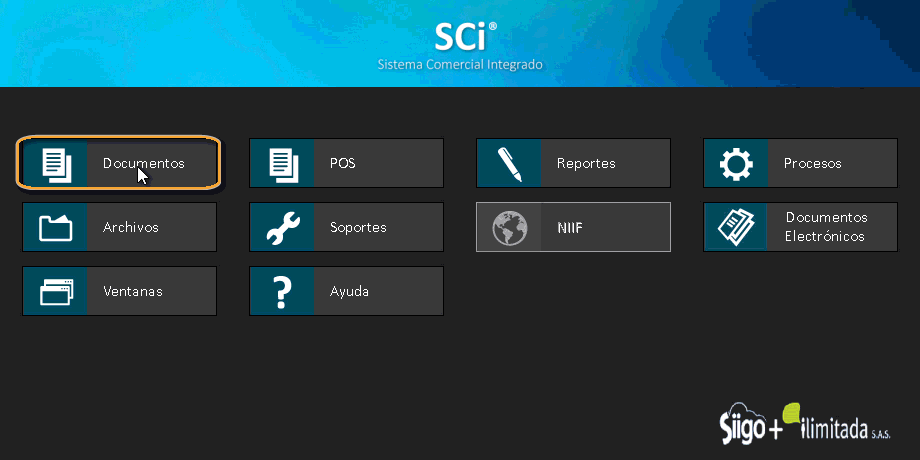
El sistema te muestra la pantalla, donde es necesario ingresar los siguientes datos:
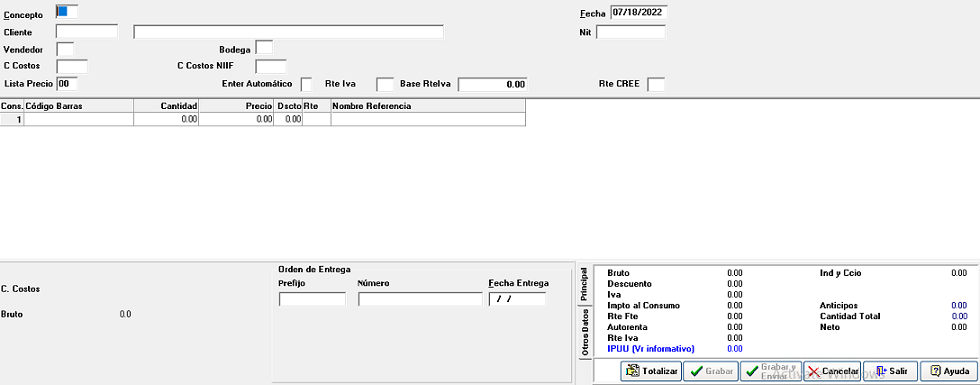
- Concepto: corresponde al código del concepto de la transacción 31. En este campo puedes activar un listado de selección con la tecla “F2”
- Fecha Documento: fecha de la factura de venta en el formato mm/dd/aaaa. Si el mes digitado es diferente al mes de proceso el programa entregará un mensaje de aviso.
- Cliente: código o NIT del cliente. Si el código o NIT dado existe, el programa te traerá automáticamente el nombre; en caso contrario mostrará el mensaje: “cliente no existe”.
- NIT o Cédula del Cliente: en este campo puedes activar un listado de selección con la tecla “F2”.
- Vendedor: código del vendedor. El programa sugiere el vendedor que le ha sido asignado al cliente y trae automáticamente el nombre del vendedor.
- Código de la Bodega: bodega a la cual pertenece la referencia del producto, para esta transacción el sistema solicita el campo de bodega en el encabezado para no tener que digitar la bodega referencia por referencia en el detalle.
- CC: código del Centro de Costos bajo el cual se registra de una manera total la operación. En este campo puedes activar un listado de selección con la tecla “F2”.
- CC NIIF: código del Centro de Costos NIIF bajo el cual se registra de una manera total la operación.
- Lista precios: código de la lista de precios bajo la cual se está facturando. Siempre se sugiere la básica (00) del Kárdex.
Enter automático: coloca una S si deseas que el programa coloque automáticamente 1 en el campo de cantidad y que asuma en el campo de precio el matriculado en el archivo de referencia, si es a sí el sistema no permitirá cambiar la cantidad ni el precio, de lo contrario digite una N. Si en alguna de las referencias deseas cambiar la cantidad digitando las teclas “Ctrl+F8” el sistema permitirá cambiarla.
Código de barras: campo para código de barras del artículo al digitarlo o leerlo por un lector de código de barras el sistema traerá el nombre del producto. El nombre de la referencia puede ser modificada en el documento.
Cantidad: este campo es colocado automáticamente por el sistema.
Precio: este campo es colocado automáticamente por el sistema y solo permite modificarlo si se coloca en enter automático una N.
Descuento: porcentaje de Descuento del producto el cual puede ser Comercial o por Pronto Pago. Para que sea Comercial, en el campo de “Pronto pago” debe haberse digitado “99”. Este descuento se le aplica al Neto de la Factura.
Cuando el descuento es por Pronto Pago, dicho descuento sólo será referenciado como información en la impresión de la factura, mas no se aplicará.
INC/Ipoconsumo: este campo sólo se habilita cuando se encuentra activado el parámetro 1103: INC/Ipoconsumo en Ventas por Detalle. El programa sugiere el valor de Ipoconsumo de la referencia del Kardex Logístico con la posibilidad de ser modificado. El valor del Ipoconsumo equivale al Ipoconsumo por la cantidad vendida.
- Estampillas: este campo sólo se habilita cuando se encuentra activado el parámetro 1104: Manejo de Estampillas en Ventas. El programa sugiere el valor de Estampillas de la referencia del Kardex Logístico con la posibilidad de ser modificado. El valor de la Estampilla equivale a la Estampilla por la cantidad vendida.
- IVA: tipo de “I.V.A” de la referencia, el programa sugiere el que se la haya matriculado al ser creada la referencia. En este campo puede activar un listado de selección con la tecla “F2”. En este campo puede activar un listado de selección con la tecla “F2”.
- Impuesto al Consumo: tipo de Impuesto al consumo de la referencia, el programa sugiere el que se la haya matriculado al ser creada la referencia.
- RteFte: código de retefuente de la referencia, el programa sugiere el que se la haya matriculado al ser creada la referencia.
Retención CREE: tipo de Retención CREE, aplicable a la factura por otros gastos.
Base Impto Unit: este campo se activa si la referencia ingresada tiene el identificador Maneja Base Impuesto, utilizado para el manejo del INC (Impuesto Nacional al Consumo). El valor sugerido es el del precio ingresado en el Kárdex/Referencias.
IndComercio: tipo de «IndComercio» del cliente, el programa sugiere el que se haya matriculado al ser creado, siempre y cuando la compañía maneja Industria y Comercio.
- Totales Documento: el sistema estará mostrando los totales calculados en la medida en que se digite el documento, estos valores se pueden ver en la parte inferior de la pantalla y son valor bruto, valor descuento, valor IVA, valor retención, valor retención IVA, valor industria y comercio, cantidad total y valor neto.
Importante: si los totales que el sistema muestra no coinciden con el documento físico puede recalcularlos presionando el botón de TOTALIZAR este se encargará de recalcular los datos digitados en el documento.
- Prefijo : campo opcional donde se puede diligenciar el prefijo que identifica la orden de entrega del documento.
- Número : campo opcional donde se puede diligenciar el número que identifica la orden de entrega, se vuelve obligatorio si se diligencia el campo Fecha de Entrega.
- Fecha Entrega : campo opcional donde se puede diligenciar la fecha de la orden de entrega, se vuelve obligatorio si se diligencia el campo Número de Orden de Entrega.
Una vez solicitados todos los datos, con “F10” o clic en el botón GRABAR se termina la captura y con el botón CANCELAR termina sin grabar.
Si la bodega actual “Maneja Tallas”, se hará visible el botón en la pestaña “otros datos”; este botón muestra una segunda pantalla que permite realizar la captura de una forma rápida, ágil y sencilla, cuando las referencias manejan talla y color (opcional). Esta pantalla se puede invocar cuantas veces lo necesite el usuario. Tiene las mismas validaciones y funcionalidades de la pantalla principal.
Captura de medios de pago
Al momento de grabar la factura, si el concepto en la tabla de codificación “Maneja Medios de Pago”, se activará la captura de medios de pago. La pantalla consta de los siguientes campos.
- Transacción y Número Factura: aquí se carga la transacción y el número de la factura a la cual se le van a relacionar los medios de pago.
En los encabezados también se puede ver el neto de la Factura, el pago total que es el acumulado de la columna Valor en los detalles y la diferencia entre estos campos en los Detalles:
- Código: este tiene un F2 al archivo de Tipo Pago.
- Nombre: este campo es traído automáticamente por el código.
- Valor: este campo se corrige normalmente.
- Cuenta, Cuenta NIIF, Número Pago y Propietario: estos campos son informativos
Estos registros se guardan en el movimiento de medios de pago.
Importante: si el pago en total es menor al valor neto de la factura, en vez de cambio muestra “Faltante”, y no permite guardar la captura de los medios de pago.





